Како исправити грешку „Разер синапсе нетворк нот аваилабле“.
Други корисни водич / / August 05, 2021
Ако сте редовни и посвећени корисник рачунара, сигурно ћете бити упознати са Разером и његовим производима. Њихова свестраност и поузданост чине их прилично популарним међу корисницима. Разер софтвер за управљачке програме управља свим популарним Разер уређајима, укључујући Разер миш и Разер тастатуру.
Чести корисник разер производа можда је користио и Разер синапсе софтвер. Иако то понекад може створити проблем и престати радити. Искачући прозор у коме стоји „Разер синапсе-нетворк нот аваилабле“ може да вас узнемири. Да бисмо то решили, донели смо разне исправке за наше читаоце.
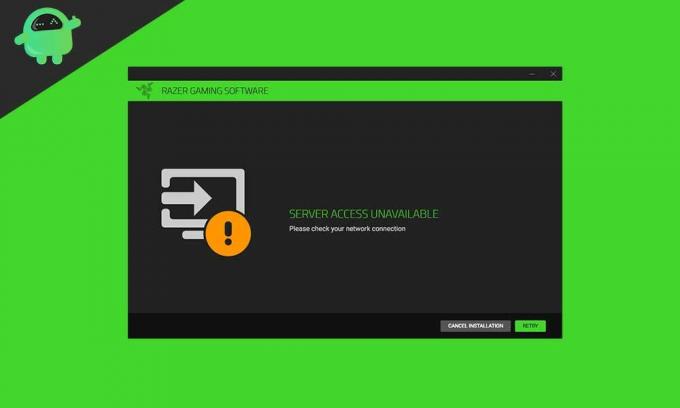
Преглед садржаја
- 1 Шта је Разер синапса?
- 2 Зашто Разер синапсе не ради на мом систему?
-
3 Исправите грешку „Разер синапсе нетворк нот аваилабле еррор“.
- 3.1 Решење 1- Деинсталирајте и поново инсталирајте све Разер уређаје
- 3.2 Решење 2- Ажурирајте све компатибилне управљачке програме помоћу управљачког софтвера.
- 3.3 Решење 3- Поправите Разер синапсу
- 3.4 Решење 4- Ажурирање Разер синапсе
- 3.5 Решење 5- Ажурирајте свој Виндовс систем
- 3.6 Решење 6- Покрените Виндовс алатку за решавање проблема да бисте проверили мрежне проблеме
- 3.7 Решење 7- Покрените антивирусно скенирање
Шта је Разер синапса?
Разер синапсе је софтвер за конфигурацију који омогућава ауторизацију корисника да додели макроне или поново повеже контроле ваших разер периферних уређаја, а затим аутоматски чува сва подешавања у облаку. Такође је познат и као софтвер управљачких програма заснован на облаку.
Зашто Разер синапсе не ради на мом систему?
Пре него што наставимо да исправљамо грешку, постаће важно знати о разлогу њеног настанка. Знамо да Разер синапса управља свим Разер производима, тако да њено нагло заустављање може створити досадну ситуацију за корисника. Може бити много разлога због којих Разер синапса приказује недоступну мрежну грешку. Може да укључује вирусе или малвер, оштећене системске датотеке, застареле и оштећене управљачке програме, стари Виндовс или лошу интернет везу. У многим случајевима прелазак на добру интернет везу може брзо решити проблем. Али ако не, онда то морате поправити ручно.
Исправите грешку „Разер синапсе нетворк нот аваилабле еррор“.
Решење 1- Деинсталирајте и поново инсталирајте све Разер уређаје
Први метод за решавање проблема „Разер синапсе нетворк еррор“ је деинсталација и поновна инсталација свих уређаја за бријање. Тада би могао да реши овај проблем на вашем Виндовс систему.
- Прво идите у мени за претрагу и унесите „Покрени“ или притисните тастер „Виндовс + Р“ да бисте отворили дијалошки оквир Покрени.
- Сада на празно место унесите „девмгмт.мсц“ и кликните на ОК.
- У следећем менију пронађите и кликните „Уређај за људски интерфејс“, „Тастатуре“ и „Мишеви и други показивачки уређаји“ један за другим да бисте их проширили.
- Овде можете да видите све уређаје за бријање. Кликните десним тастером миша на сваки од њих и одаберите опцију „Деинсталирај уређај“. Док деинсталирате, не заборавите да одаберете опцију „избриши и управљачке програме“.
- Сада поново идите на траку за претрагу и откуцајте „Програм“ и са појаве листе изаберите „Апп анд феатурес“.
- Пронађите апликацију „Разер синапсе“ и кликните на дугме „Унинсталл“.

- Сада морате да искључите све Разер уређаје из система. Можете их поново прикључити након 5-10 минута.
- Виндовс ће сада аутоматски започети поновну инсталацију свих управљачких програма за Разер.
- И на крају, из главног менија покрените / инсталирајте Разер синапсе апликацију.
Апликација Разер синапсе ће почети да ради на вашем систему сада. Морате да проверите да ли ради без грешке или не.
Решење 2- Ажурирајте све компатибилне управљачке програме помоћу управљачког софтвера.
Дривер'с еаси је најпопуларнији софтвер који вам омогућава да ажурирате све компатибилне управљачке програме на вашем систему. На исти начин ће се поправити „Разер синапсе нетворк нот аваилабле“ на Виндовс 10 или другим Виндовс системима.
- Прво посетите званичну веб страницу „Дривер’с еаси“ да бисте преузели датотеку за подешавање. Овде морате инсталирати алат на свој систем.
- Покрените алат и кликните на дугме „Скенирај одмах“.
- Сада ће скенирати све уређаје и управљачке програме и обавестиће вас о постојећим проблемима.
- Када се поступак скенирања заврши, на левој бочној траци можете видети дугме „Ажурирај“. Кликните на дугме „Ажурирај“ и сви погођени и застарели управљачки програми ће се ажурирати.
- Такође можете да кликнете на дугме „Ажурирај све“ да бисте ажурирали све преостале управљачке програме.
Када се процес ажурирања заврши, коначно поново покрените систем. Разер синапса ће почети да ради на вашем систему сада.
Решење 3- Поправите Разер синапсу
- Прво, из почетног менија пронађите и отворите „Контролна табла“.
- На десном клизајућем екрану одаберите „Деинсталирај програм“.
- Овде изаберите „Разер синапсе“, а затим кликните на „Цханге“.
- Сада из следећег отвореног прозора изаберите картицу „Поправак“. Сада ће скенирати апликацију ради исправке датотека и поправити ће свако потребно поље.
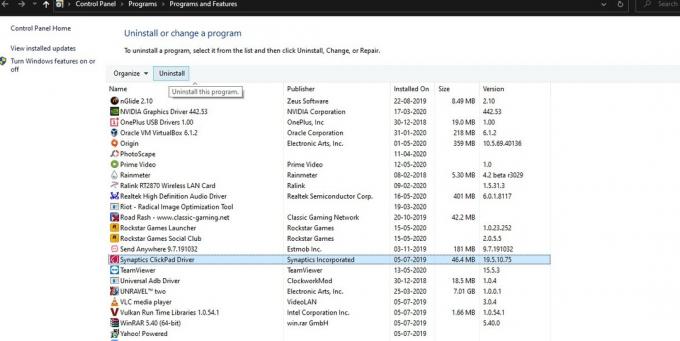
- На крају, поново покрените апликацију да бисте проверили да ли је грешка сада исправљена.
Решење 4- Ажурирање Разер синапсе
Грешка „Разер синапсе нетворк нот аваилабле“ се такође јавља док користите застарелу верзију апликације Разер синапсе.
- Прво, покрените Разер синапсе апликацију.
- Отворите системску палету, кликните десним тастером миша на икону „Разер синапсе“ и изаберите „Цхецк фор упдате“. (Сада ће скенирати сва ажурирања на чекању и испунити задатак).
- На крају, поново покрените Разер синапсу.
Решење 5- Ажурирајте свој Виндовс систем
Ажурирање оперативног система Виндовс оптимизоваће функционисање и перформансе вашег система. Новија исправка такође ће исправити све постојеће грешке и грешке.
- На контролној табли идите на „Систем и безбедност“.
- Сада изаберите одељак „Ажурирање система Виндовс“ и кликните на „Провери да ли постоје исправке“.

Виндовс ће сада пронаћи и инсталирати све доступне исправке.
Решење 6- Покрените Виндовс алатку за решавање проблема да бисте проверили мрежне проблеме
Покретање алата за решавање проблема је увек једно од корисних решења за уклањање максималних грешака из Виндовс система.
- Притисните тастер Виндовс + И да бисте отворили екран за подешавање оперативног система Виндовс.
- Сада кликните на „Ажурирање и сигурност“ и у левом окну одаберите „Решавање проблема“.
- Овде изаберите „Интернет веза“, а затим кликните на картицу „Покрени алатку за решавање проблема“.
- Следите упутства на екрану да бисте применили препоручене исправке.
Решење 7- Покрените антивирусно скенирање
Не можемо порећи могућност да се деси било каква грешка због вируса или малвера у вашем рачунарском систему. Овде је једно од стандардних и корисних поправака покретање антивирусног софтверског скенирања. Можете да користите оне попут Виндовс Дефендер-а или неке плаћене.
Ово су биле доступне методе за исправљање грешке „Разер синапсе нетворк нот аваилабле“. Применом једног од ових начина поправљања можете несметано да користите софтвер Разер синапсе и друге Разер уређаје. Овде смо покушали да вам читав поступак буде брз и лак.
Све у свему, проблем са грешком Разер синапсе мреже није доступан је врло озбиљан проблем. Иако вас то можда спречава да користите софтвер Разер синапсе и његове уређаје уопште. Дакле, да би се избегле такве околности, увек је боље исправити грешку што је брже могуће. Ако имате питања или повратне информације, запишите коментар у поље за коментаре испод.

![Како решити проблем са МиПхоне ГПС-ом [Методе и брзо решавање проблема]](/f/15c0893d1e8d391e34d5bafbd089acfb.jpg?width=288&height=384)

![Како инсталирати Стоцк РОМ на Леотец Титаниум Принт 4Г [датотека фирмвера]](/f/21275249bc5f638e855d1499a3effce7.jpg?width=288&height=384)